Tietoja Performance Optimizer
Performance Optimizer on potentially unwanted program (pentu) mainostetaan elimistö optimointi koristella. Väitetään parantaa tietokoneen suorituskykyä poistamalla tiettyjä tiedostoja ja ratkaista useita virheitä. Tällaisten ohjelmien (Speedy SystemCare, PC Speed UP, Power Speedup 2018) ovat varsin suosittuja käyttäjien keskuudessa, mutta harvoin he todella huomattavasti parantaa suorituskykyä. Jotkut heistä ovat suoraan hyödyntää bot käyttäjät ja pelottaa heitä ostamaan koko ohjelma. 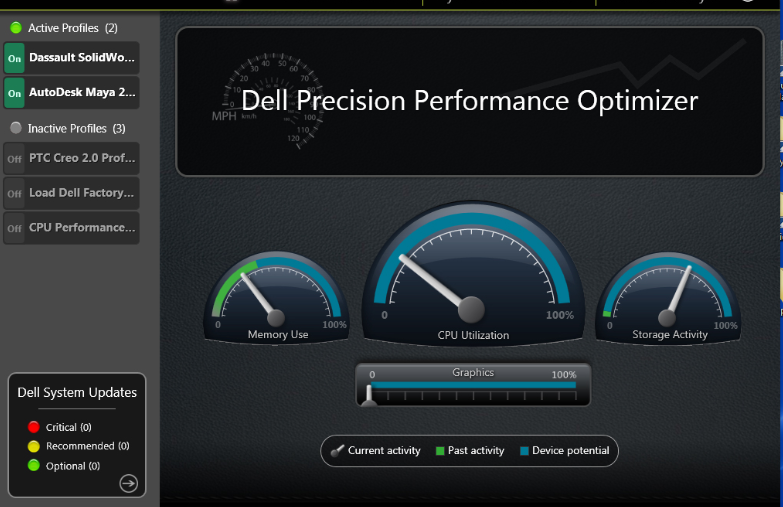
Tämä koskee Performance Optimizer. Ohjelma väittää, että tietokoneessa on eri liittyviä ongelmia ja että se tarvitsee hyvän puhdas. Kuitenkin käyttää vahvistamisesta/puhdistus ominaisuus, sinun täytyy ostaa täyden version ohjelma. Jos käyttäjä ottaa tarkemmin hakutulokset, he näkisivät, että kysymysten eivät ole niin vakavia kuin ne on laadittu olla, tai ne ei ehkä ole lainkaan. On sanomattakin selvää, että ostaa tällaisia ohjelmia olisi rahan tuhlausta. Poista sen sijaan Performance Optimizer.
Mainittakoon, että Performance Optimizer ei ole haittaohjelma eikä se vahingoittaa tietokonettasi. Useimmat pennut yleensä ole vaarallinen, ja sen sijaan yrittää huijaus ihmisiä. Kuitenkin laskenut huijaus helposti voidaan välttää, jos käyttäjät tekivät tutkimuksen, ennen kuin ostaa mitään. Yksinkertainen Google-haku osoittaa, että ohjelma ei ole luotettava.
Lisäksi mahdollisesti väärennetty tulokset toinen syy Performance Optimizer voidaan luokitella pentu on sen asennustavoista. Aivan kuten monet ohjelmat tällaista se käyttää ohjelmisto niputtaminen asentaa käyttäjien tietokoneisiin ilman lupaa. Pohjimmiltaan PUPs lisätään freeware kun tarjoukset, jotka voi asentaa rinnalla, elleivät ne ole manuaalisesti valittuna. Kerromme miten se seuraavassa jaksossa.
Miten pennut asentaa
On mahdollista, että olet asentanut ohjelman itse ajatella, että se nopeuttaa jotenkin laite. Jos näin on, seuraavan kerran asennat ohjelman, pitäisi olla varovainen ja tehdä syvällisempää tutkimusta. Jos et muista, asettaa se, se tuli todennäköisesti niputtaminen-menetelmällä. Usein suosittuja ilmaisohjelmia ovat extra tarjoaa niihin liitetyt, ja he voivat asentaa ohjelman rinnalla. Ei ole vaikea estää nämä ei-toivotut asennukset, mutta koska ne ovat piilossa asennuksen aikana, käyttäjät eivät edes tiedä siellä. Voit halutessasi tehdä lisätty tarjouksia näkyvissä on valitaan lisäasetusten (mukautettu) asennuksen aikana. Nämä asetukset sekä Näytä luettelo on lisätty ja voit poistaa kaiken. Joitakin tarjouksia voi näyttää varsin houkutteleva, mutta jotta ne asentaa ei ole hyvä idea. Useimmat tarjoukset on hyödytön, ja haluat päästä eroon lopulta. Ja se on paljon helpompi aluksi estää niiden asentamisen kuin myöhemmin täytyy päästä eroon niistä.
Pitäisikö poistaa Performance Optimizer?
Ohjelma on mainostettu optimointi, joka muka korjata suorituskykyyn liittyviä ongelmia ja virheitä. Se tarkistaa tietokoneen, kun se on asennettu ja kertoa eri asioista, jotka vaikuttavat järjestelmän. Jos ohitat ohjelma, se pitää kiusanneet sinua asioita kunnes loppuu kärsivällisyys. Voi osoittaa kymmeniä tai jopa satoja kysymyksiä, jotka ilmeisesti hälytys käyttäjille. Ohjelma tarjoaa korjaavat ongelmat, mutta ensin täytyy ostaa koko ohjelma. Tällaisia ohjelmia yleensä maksaa noin 30 dollaria, joka voi tuntua paljon rahaa aluksi mutta maksaa, jopa, että ohjelma, joka ei luultavasti on liikaa. Jos olet tarkistanut skannaustulokset tarkemmin, saatat löytää jotain yllättävää. Ohjelma on todennäköisesti havaita asioita, kuten vanha rekisterimerkinnät vakavia kysymyksiä kun todellisuudessa ne eivät itse asiassa vaikuta tietokoneen suorituskykyä. Joitakin kysymyksiä havaittu ei ehkä edes ole ensimmäinen paikka. Tällaisia ohjelmia käyttävät usein pelästyttää taktiikka tehdä käyttäjien ostaa koko ohjelma, minkä vuoksi ne ovat usein kutsutaan scareware.
Jos olet tutkinut järjestelmän optimointi, löytäisitte lykätä mielipiteitä siitä, ovatko ne todella hyödyllinen. Paljon käyttäjiä mielestäni edes laillista järjestelmän optimointi ovat täysin hyödyttömiä ja eivät ole välttämättömiä. Jos luulet muuten, tutkia ohjelmat huolellisesti ennen kuin asennat ne. Ja sinun pitäisi pysyä erossa koristella että liata avulla arkisto, tarvittavat tiedostot saattavat vahingossa poistettu. Microsoft neuvoo käytä tällaisia välineitä. Pahimmassa tapauksessa sinun lopulta tarvitse asentaa Windows.
Performance Optimizer poisto
Jos olet päättänyt poistaa Performance Optimizer, pitäisi pystyä siihen sekä manuaalisesti että automaattisesti. Tokko te osata kuinka jotta uninstall ohjelmoida, edetä manuaalinen poisto. Tarjoamme ohjeita alla tämän artikkelin. Jos sinulla on hieman kokemusta tietokoneiden, on parasta käyttää anti-virus ohjelmisto.
Offers
Imuroi poistotyökaluto scan for Performance OptimizerUse our recommended removal tool to scan for Performance Optimizer. Trial version of provides detection of computer threats like Performance Optimizer and assists in its removal for FREE. You can delete detected registry entries, files and processes yourself or purchase a full version.
More information about SpyWarrior and Uninstall Instructions. Please review SpyWarrior EULA and Privacy Policy. SpyWarrior scanner is free. If it detects a malware, purchase its full version to remove it.

WiperSoft tarkistustiedot WiperSoft on turvallisuus työkalu, joka tarjoaa reaaliaikaisen suojauksen mahdollisilta uhilta. Nykyään monet käyttäjät ovat yleensä ladata ilmainen ohjelmisto Intern ...
Lataa|Lisää


On MacKeeper virus?MacKeeper ei ole virus eikä se huijaus. Vaikka on olemassa erilaisia mielipiteitä ohjelmasta Internetissä, monet ihmiset, jotka vihaavat niin tunnetusti ohjelma ole koskaan käyt ...
Lataa|Lisää


Vaikka MalwareBytes haittaohjelmien tekijät ole tämän liiketoiminnan pitkän aikaa, ne muodostavat sen niiden innostunut lähestymistapa. Kuinka tällaiset sivustot kuten CNET osoittaa, että täm� ...
Lataa|Lisää
Quick Menu
askel 1 Poista Performance Optimizer ja siihen liittyvät ohjelmat.
Poista Performance Optimizer Windows 8
Napsauta hiiren oikealla painikkeella metrokäynnistysvalikkoa. Etsi oikeasta alakulmasta Kaikki sovellukset -painike. Napsauta painiketta ja valitse Ohjauspaneeli. Näkymän valintaperuste: Luokka (tämä on yleensä oletusnäkymä), ja napsauta Poista ohjelman asennus.


Poista Performance Optimizer Windows 7
Valitse Start → Control Panel → Programs and Features → Uninstall a program.


Performance Optimizer poistaminen Windows XP
Valitse Start → Settings → Control Panel. Etsi ja valitse → Add or Remove Programs.


Performance Optimizer poistaminen Mac OS X
Napsauttamalla Siirry-painiketta vasemmassa yläkulmassa näytön ja valitse sovellukset. Valitse ohjelmat-kansioon ja Etsi Performance Optimizer tai epäilyttävästä ohjelmasta. Nyt aivan click model after joka merkinnät ja valitse Siirrä roskakoriin, sitten oikealle Napsauta Roskakori-symbolia ja valitse Tyhjennä Roskakori.


askel 2 Poista Performance Optimizer selaimen
Lopettaa tarpeettomat laajennukset Internet Explorerista
- Pidä painettuna Alt+X. Napsauta Hallitse lisäosia.


- Napsauta Työkalupalkki ja laajennukset ja poista virus käytöstä. Napsauta hakutoiminnon tarjoajan nimeä ja poista virukset luettelosta.


- Pidä Alt+X jälleen painettuna ja napsauta Internet-asetukset. Poista virusten verkkosivusto Yleistä-välilehdessä aloitussivuosasta. Kirjoita haluamasi toimialueen osoite ja tallenna muutokset napsauttamalla OK.
Muuta Internet Explorerin Kotisivu, jos sitä on muutettu virus:
- Napauta rataskuvaketta (valikko) oikeassa yläkulmassa selaimen ja valitse Internet-asetukset.


- Yleensä välilehti Poista ilkeä URL-osoite ja anna parempi toimialuenimi. Paina Käytä Tallenna muutokset.


Muuttaa selaimesi
- Paina Alt+T ja napsauta Internet-asetukset.


- Napsauta Lisäasetuset-välilehdellä Palauta.


- Valitse tarkistusruutu ja napsauta Palauta.


- Napsauta Sulje.


- Jos et pysty palauttamaan selaimissa, työllistävät hyvämaineinen anti-malware ja scan koko tietokoneen sen kanssa.
Poista Performance Optimizer Google Chrome
- Paina Alt+T.


- Siirry Työkalut - > Laajennukset.


- Poista ei-toivotus sovellukset.


- Jos et ole varma mitä laajennukset poistaa, voit poistaa ne tilapäisesti.


Palauta Google Chrome homepage ja laiminlyöminen etsiä kone, jos se oli kaappaaja virus
- Avaa selaimesi ja napauta Alt+F. Valitse Asetukset.


- Etsi "Avata tietyn sivun" tai "Aseta sivuista" "On start up" vaihtoehto ja napsauta sivun joukko.


- Toisessa ikkunassa Poista ilkeä sivustot ja anna yksi, jota haluat käyttää aloitussivuksi.


- Valitse Etsi-osasta Hallitse hakukoneet. Kun hakukoneet..., poistaa haittaohjelmia Etsi sivustoista. Jätä vain Google tai haluamasi nimi.




Muuttaa selaimesi
- Jos selain ei vieläkään toimi niin haluat, voit palauttaa sen asetukset.
- Avaa selaimesi ja napauta Alt+F. Valitse Asetukset.


- Vieritä alas ja napsauta sitten Näytä lisäasetukset.


- Napsauta Palauta selainasetukset. Napsauta Palauta -painiketta uudelleen.


- Jos et onnistu vaihtamaan asetuksia, Osta laillinen haittaohjelmien ja skannata tietokoneesi.
Poistetaanko Performance Optimizer Mozilla Firefox
- Pidä Ctrl+Shift+A painettuna - Lisäosien hallinta -välilehti avautuu.


- Poista virukset Laajennukset-osasta. Napsauta hakukonekuvaketta hakupalkin vasemmalla (selaimesi yläosassa) ja valitse Hallitse hakukoneita. Poista virukset luettelosta ja määritä uusi oletushakukone. Napsauta Firefox-painike ja siirry kohtaan Asetukset. Poista virukset Yleistä,-välilehdessä aloitussivuosasta. Kirjoita haluamasi oletussivu ja tallenna muutokset napsauttamalla OK.


Muuta Mozilla Firefox kotisivut, jos sitä on muutettu virus:
- Napauta valikosta (oikea yläkulma), valitse asetukset.


- Yleiset-välilehdessä Poista haittaohjelmat URL ja parempi sivusto tai valitse Palauta oletus.


- Paina OK tallentaaksesi muutokset.
Muuttaa selaimesi
- Paina Alt+H.


- Napsauta Vianmääritystiedot.


- Valitse Palauta Firefox


- Palauta Firefox - > Palauta.


- Jos et pysty palauttamaan Mozilla Firefox, scan koko tietokoneen luotettava anti-malware.
Poista Performance Optimizer Safari (Mac OS X)
- Avaa valikko.
- Valitse asetukset.


- Siirry laajennukset-välilehti.


- Napauta Poista-painike vieressä haitallisten Performance Optimizer ja päästä eroon kaikki muut tuntematon merkinnät samoin. Jos et ole varma, onko laajennus luotettava, yksinkertaisesti Poista laatikkoa voidakseen poistaa sen väliaikaisesti.
- Käynnistä Safari.
Muuttaa selaimesi
- Napauta valikko-kuvake ja valitse Nollaa Safari.


- Valitse vaihtoehdot, jotka haluat palauttaa (usein ne kaikki esivalittuja) ja paina Reset.


- Jos et onnistu vaihtamaan selaimen, skannata koko PC aito malware erottaminen pehmo.
Site Disclaimer
2-remove-virus.com is not sponsored, owned, affiliated, or linked to malware developers or distributors that are referenced in this article. The article does not promote or endorse any type of malware. We aim at providing useful information that will help computer users to detect and eliminate the unwanted malicious programs from their computers. This can be done manually by following the instructions presented in the article or automatically by implementing the suggested anti-malware tools.
The article is only meant to be used for educational purposes. If you follow the instructions given in the article, you agree to be contracted by the disclaimer. We do not guarantee that the artcile will present you with a solution that removes the malign threats completely. Malware changes constantly, which is why, in some cases, it may be difficult to clean the computer fully by using only the manual removal instructions.
